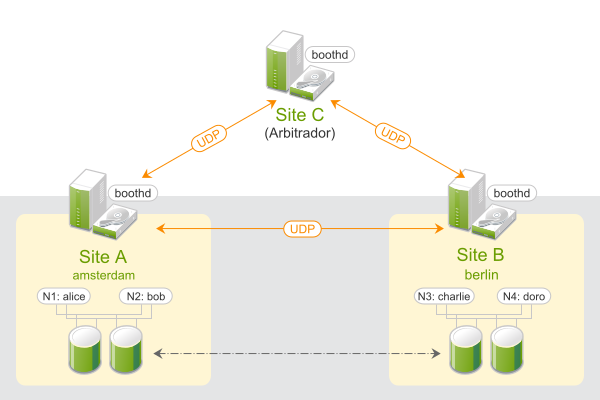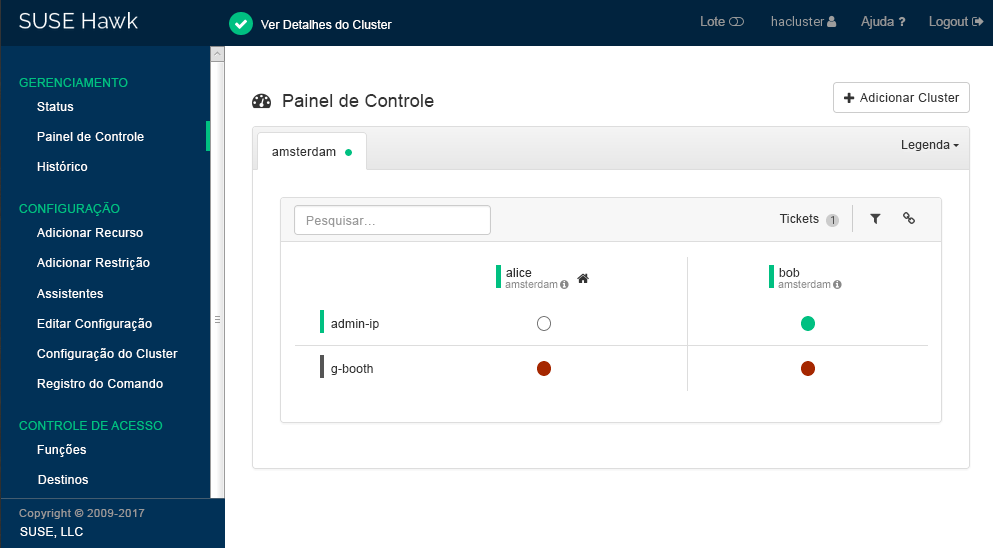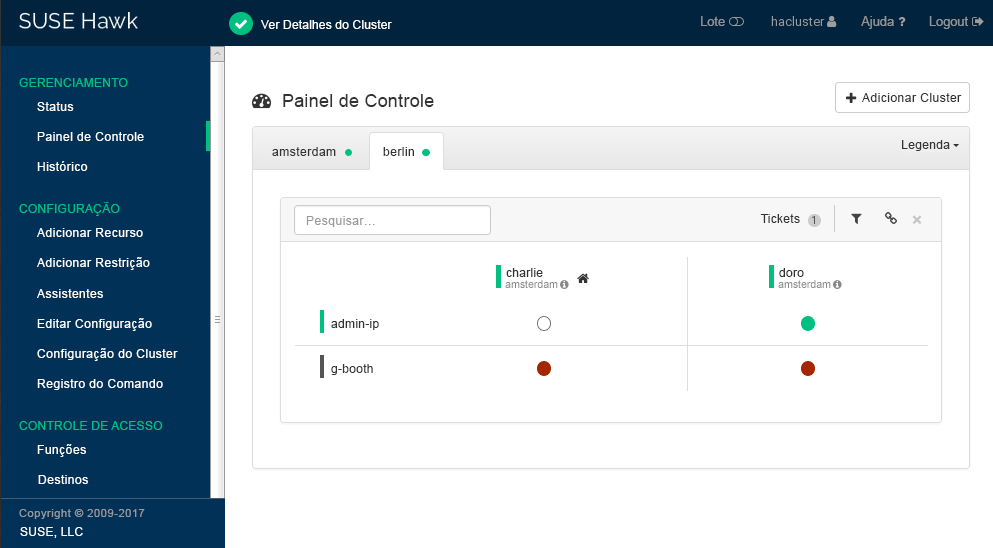- 1 Visão geral conceitual
- 2 Cenário de uso
- 3 Requisitos
- 4 Visão geral dos scripts de boot Geo
- 5 Instalação como extensão
- 6 Configurando o primeiro site de um cluster Geo
- 7 Adicionando outro site a um cluster Geo
- 8 Adicionando o arbitrador
- 9 Monitorando sites do cluster
- 10 Próximas etapas
- 11 Para obter mais informações
- 12 Informações Legais
- A GNU Licenses
SUSE Linux Enterprise High Availability Extension 12 SP5
Inicialização Rápida do Geo Clustering #
Resumo#
O Geo Clustering permite ter vários sites distribuídos geograficamente, cada um com um cluster local. O failover entre esses clusters é coordenado por uma entidade de nível mais alto: o gerenciador de tickets de cluster de booth. Este documento orienta você na configuração básica de um cluster Geo, usando os scripts de boot Geo incluídos no pacote ha-cluster-bootstrap.
- 1 Visão geral conceitual
- 2 Cenário de uso
- 3 Requisitos
- 4 Visão geral dos scripts de boot Geo
- 5 Instalação como extensão
- 6 Configurando o primeiro site de um cluster Geo
- 7 Adicionando outro site a um cluster Geo
- 8 Adicionando o arbitrador
- 9 Monitorando sites do cluster
- 10 Próximas etapas
- 11 Para obter mais informações
- 12 Informações Legais
- A GNU Licenses
1 Visão geral conceitual #
Os clusters Geo baseados na SUSE® Linux Enterprise High Availability Extension podem ser considerados clusters “sobrepostos”, em que cada site do cluster corresponde a um nó em um cluster tradicional. O cluster sobreposto é administrado pelo gerenciador de tickets de cluster de booth (mencionado a seguir como booth). Cada uma das partes envolvidas em um cluster Geo executa um serviço, o boothd. Ele se conecta aos daemons de booth executados em outros sites e troca detalhes de conectividade. Para tornar os recursos de cluster altamente disponíveis em todos os sites, o booth usa como base objetos do cluster denominados tickets. Um ticket concede o direito de executar determinados recursos em um site de cluster específico. O booth garante que cada ticket seja concedido a, no máximo, um site por vez.
Se a comunicação entre duas instâncias de booth falhar, talvez seja por causa de uma queda na rede entre os sites do cluster ou uma interrupção de um site do cluster. Neste caso, é necessária uma instância adicional (um terceiro site do cluster ou um arbitrador) para chegar a um consenso sobre as decisões (por exemplo, o failover de recursos em todos os sites). Arbitradores são máquinas únicas (fora dos clusters) que executam uma instância de booth em um modo especial. Cada cluster Geo pode ter um ou vários arbitradores.
Figura 1: Cluster de Dois Sites (2x2 Nós + Arbitrador) #
Para obter mais detalhes sobre o conceito, os componentes e o gerenciamento de tickets usado para clusters Geo, consulte o Book “Geo Clustering Guide”, Chapter 2 “Conceptual Overview”.
2 Cenário de uso #
A seguir, configuraremos um cluster Geo básico com dois sites do cluster e um arbitrador:
Vamos supor que os nomes dos sites do cluster são
amsterdameberlin.Imagine que cada site tenha dois nós. Os nós
aliceebobpertencem ao clusteramsterdam. Os nóscharlieedoropertencem ao clusterberlin.O site
amsterdamterá o seguinte endereço IP virtual:192.168.201.100.O site
berlinterá o seguinte endereço IP virtual:192.168.202.100.Suponha que o arbitrador tenha o seguinte endereço IP:
192.168.203.100.
Antes de prosseguir, verifique se os seguintes requisitos foram atendidos:
Requisitos #
- Dois clusters existentes
Você tem pelo menos dois clusters existentes para combinar em um cluster Geo. (Se você primeiro precisa configurar dois clusters, siga as instruções na Article “Inicialização Rápida de Instalação e Configuração”.)
- Nomes de cluster significativos
Cada cluster tem um nome significativo definido em
/etc/corosync/corosync.confque reflete seu local.- Arbitrador
Você instalou uma terceira máquina que não faz parte de nenhum cluster existente e deve ser usada como arbitrador.
Para obter os requisitos detalhados de cada item, consulte também a Seção 3, “Requisitos”.
3 Requisitos #
Requisitos de software #
Todas as máquinas (nós do cluster e arbitradores) que farão parte do cluster Geo têm o seguinte software instalado:
SUSE® Linux Enterprise Server 12 SP5
SUSE Linux Enterprise High Availability Extension 12 SP5
Geo Clustering for SUSE Linux Enterprise High Availability Extension 12 SP5
Requisitos de rede #
Os IPs virtuais a serem usados para cada site do cluster devem estar acessíveis no cluster Geo.
Os sites devem ser acessíveis em uma porta UDP e TCP por instância de booth. Isso significa que qualquer firewall ou túnel IPsec intermediário deve ser configurado adequadamente.
Outras decisões de configuração podem exigir a abertura de mais portas (por exemplo, para replicação de banco de dados ou do DRBD).
Outros requisitos e recomendações #
Todos os nós do cluster em todos os sites devem ser sincronizados com um servidor NTP fora do cluster. Para obter mais informações, consulte o https://documentation.suse.com/sles-12/html/SLES-all/cha-netz-xntp.html.
Se os nós não estiverem sincronizados, será muito difícil de analisar os arquivos de registro e os relatórios do cluster.
Use um número ímpar de membros no cluster Geo. Em caso de falha na conexão, esse procedimento garante que ainda exista uma maioria dos sites (para evitar um cenário de split brain). Caso você tenha um número par de sites do cluster, use um arbitrador.
O cluster em cada site tem um nome significativo, por exemplo:
amsterdameberlin.Os nomes dos clusters de cada site são definidos nos respectivos arquivos
/etc/corosync/corosync.conf:totem { [...] cluster_name: amsterdam }Isso pode ser feito manualmente (editando
/etc/corosync/corosync.conf) ou com o módulo de cluster do YaST (alternando para a categoria e definindo um ). Na sequencia, pare e inicie o serviçopacemakerpara as mudanças entrarem em vigor:root #systemctlstop pacemakerroot #systemctlstart pacemaker
4 Visão geral dos scripts de boot Geo #
Com o
ha-cluster-geo-init, transforme um cluster no primeiro site de um cluster Geo. O script usa alguns parâmetros, como os nomes dos clusters, o arbitrador e um ou vários tickets, e cria o arquivo/etc/booth/booth.confcom base neles. Ele copia a configuração de booth para todos os nós no site do cluster atual. Ele também configura os recursos de cluster necessários para o booth no site do cluster atual.Para obter os detalhes, consulte a Seção 6, “Configurando o primeiro site de um cluster Geo”.
Com o
ha-cluster-geo-join, adicione o cluster atual a um cluster Geo existente. O script copia a configuração de booth de um site do cluster existente e grava-a no/etc/booth/booth.confem todos os nós no site do cluster atual. Ele também configura os recursos de cluster necessários para o booth no site do cluster atual.Para obter os detalhes, consulte a Seção 7, “Adicionando outro site a um cluster Geo”.
Com o
ha-cluster-geo-init-arbitrator, transforme a máquina atual em um arbitrador para o cluster Geo. O script copia a configuração de booth de um site do cluster existente e grava-a no/etc/booth/booth.conf.Para obter os detalhes, consulte a Seção 8, “Adicionando o arbitrador”.
Todos os scripts de boot são registrados em /var/log/ha-cluster-bootstrap.log. Consulte o arquivo de registro para obter todos os detalhes do processo de boot. Quaisquer opções definidas durante o processo de boot podem ser modificadas posteriormente (modificando configurações de booth, recursos, etc.). Para obter detalhes, consulte o Book “Geo Clustering Guide”.
5 Instalação como extensão #
O suporte para uso de clusters de Alta Disponibilidade a distâncias ilimitadas está disponível como uma extensão separada, denominada Geo Clustering for SUSE Linux Enterprise High Availability Extension.
Para configurar um cluster Geo, você precisa dos pacotes incluídos nos seguintes padrões de instalação:
High AvailabilityGeo Clustering for High Availability
Ambos os padrões estão disponíveis apenas se você registrou seu sistema no SUSE Customer Center (ou em um servidor de registro local) e adicionou os respectivos canais do produto ou a mídia de instalação como uma extensão. Para obter informações sobre como instalar extensões, consulte o Guia de Implantação do SUSE Linux Enterprise 12 SP5: https://documentation.suse.com/sles-12/html/SLES-all/cha-add-ons.html.
Procedimento 1: Instalando os pacotes #
Para instalar os pacotes de ambos os padrões por meio da linha de comando, use o Zypper:
root #zypperinstall -t pattern ha_sles ha_geoSe preferir, use o YaST para uma instalação gráfica:
Inicie o YaST como usuário
roote selecione › .Clique em › e ative os seguintes padrões:
High AvailabilityGeo Clustering for High Availability
Clique em para iniciar a instalação dos pacotes.
Importante: Instalando pacotes de software em todas as partes
Os pacotes de software necessários para os clusters High Availability e Geo não são copiados automaticamente para os nós do cluster.
Instale o SUSE Linux Enterprise Server 12 SP5 e os padrões
High AvailabilityeGeo Clustering for High Availabilityem todas as máquinas que farão parte do cluster Geo.Em vez de instalar manualmente os pacotes em todas as máquinas que farão parte do cluster, use o AutoYaST para clonar nós existentes. Encontre mais informações no Book “Administration Guide”, Chapter 3 “Installing the High Availability Extension”, Section 3.2 “Mass Installation and Deployment with AutoYaST”.
No entanto, a extensão de cluster Geo deve ser instalada manualmente em todas as máquinas que farão parte do cluster Geo. O suporte do AutoYaST para a Geo Clustering for SUSE Linux Enterprise High Availability Extension ainda não está disponível.
6 Configurando o primeiro site de um cluster Geo #
Use o script ha-cluster-geo-init para transformar um cluster existente no primeiro site de um cluster Geo.
Procedimento 2: Configurando o Primeiro Site (amsterdam) com ha-cluster-geo-init #
Defina um IP virtual por site do cluster que pode ser usado para acessar o site. Consideramos que
192.168.201.100e192.168.202.100são usados para esta finalidade. Você ainda não precisa configurar os IPs virtuais como recursos de cluster. Isso será feito pelos scripts de boot.Defina o nome de pelo menos um ticket que concederá o direito de executar determinados recursos em um site do cluster. Use um nome significativo que corresponda aos recursos que dependem do ticket (por exemplo,
ticket-nfs). Os scripts de boot precisam apenas do nome do ticket. Você pode definir os detalhes restantes (dependências de ticket dos recursos) posteriormente, conforme descrito na Seção 10, “Próximas etapas”.Efetue login no nó de um cluster existente (por exemplo, no nó
alicedo clusteramsterdam).Execute
ha-cluster-geo-init. Por exemplo, use as seguintes opções:root #ha-cluster-geo-init\ --clusters1 "amsterdam=192.168.201.100 berlin=192.168.202.100" \ --tickets2 ticket-nfs \ --arbitrator3 192.168.203.100Os nomes dos sites do cluster (conforme definido em
/etc/corosync/corosync.conf) e os endereços IP virtuais que você deseja usar para cada site do cluster. Neste caso, temos dois sites do cluster (amsterdameberlin), cada um com um endereço IP virtual.O nome de um ou vários tickets.
O nome de host ou endereço IP de uma máquina fora dos clusters.
O script de boot cria o arquivo de configuração de booth e o sincroniza com os sites do cluster. Ele também cria os recursos de cluster básicos necessários para o booth. A Etapa 4 do Procedimento 2 resulta na seguinte configuração de booth e recursos de cluster:
Exemplo 1: Configuração de Booth Criada por ha-cluster-geo-init #
# The booth configuration file is "/etc/booth/booth.conf". You need to # prepare the same booth configuration file on each arbitrator and # each node in the cluster sites where the booth daemon can be launched. # "transport" means which transport layer booth daemon will use. # Currently only "UDP" is supported. transport="UDP" port="9929" arbitrator="192.168.203.100" site="192.168.201.100" site="192.168.202.100" authfile="/etc/booth/authkey" ticket="ticket-nfs" expire="600"
Exemplo 2: Recursos de Cluster Criados por ha-cluster-geo-init #
primitive1 booth-ip IPaddr2 \ params rule #cluster-name eq amsterdam ip=192.168.201.100 \ params rule #cluster-name eq berlin ip=192.168.202.100 \ primitive2 booth-site ocf:pacemaker:booth-site \ meta resource-stickiness=INFINITY \ params config=booth \ op monitor interval=10s group3 g-booth booth-ip booth-site \ meta target-role=Stopped4
Um endereço IP virtual para cada site do cluster. Os daemons de booth exigem essa informação, pois precisam de um endereço IP persistente em cada site do cluster. | |
Um recurso primitivo para o daemon de booth. Ele se comunica com os daemons de booth nos outros sites do cluster. O daemon pode ser iniciado em qualquer nó do site, mas para que o recurso permaneça no mesmo nó, se possível, resource-stickiness é definido como | |
Um grupo de recursos de cluster para ambos os primitivos. Com essa configuração, cada daemon de booth está disponível em seu endereço IP individual, independentemente do nó em que o daemon é executado. | |
O grupo de recursos de cluster não é iniciado por padrão. Depois de verificar a configuração de recursos de cluster (e adicionar os recursos necessários para concluir a configuração), você precisará iniciar o grupo de recursos. Consulte Etapas necessárias para concluir a configuração do cluster Geo para obter os detalhes. |
7 Adicionando outro site a um cluster Geo #
Depois de inicializar o primeiro site do cluster Geo, adicione o segundo cluster com ha-cluster-geo-join, conforme descrito no Procedimento 3. O script precisa de acesso SSH a um site do cluster já configurado e adicionará o cluster atual ao cluster Geo.
Procedimento 3: Adicionando o Segundo Site (berlin) com ha-cluster-geo-join #
Efetue login no nó do site do cluster que você deseja adicionar (por exemplo, no nó
charliedo clusterberlin).Execute o comando
ha-cluster-geo-join. Por exemplo:root #ha-cluster-geo-join\ --cluster-node1 192.168.201.100\ --clusters2 "amsterdam=192.168.201.100 berlin=192.168.202.100"Especifica de onde copiar a configuração de booth. Use o nome de host ou endereço IP de um nó em um site do cluster Geo já configurado. Você também pode usar o endereço IP virtual de um site do cluster existente (como neste exemplo). Como alternativa, use o nome de host ou endereço IP de um arbitrador já configurado para o cluster Geo.
Os nomes dos sites do cluster (conforme definido em
/etc/corosync/corosync.conf) e os endereços IP virtuais que você deseja usar para cada site do cluster. Neste caso, temos dois sites do cluster (amsterdameberlin), cada um com um endereço IP virtual.
O script ha-cluster-geo-join copia a configuração de booth de 1. Consulte o Exemplo 1. Além disso, ele cria os recursos de cluster necessários para o booth (consulte o Exemplo 2).
8 Adicionando o arbitrador #
Depois de configurar todos os sites do cluster Geo com o ha-cluster-geo-init e o ha-cluster-geo-join, configure o arbitrador com o ha-cluster-geo-init-arbitrator.
Procedimento 4: Configurando o Arbitrador com ha-cluster-geo-init-arbitrator #
Efetue login na máquina que você deseja usar como arbitrador.
Execute o seguinte comando. Por exemplo:
root #ha-cluster-geo-init-arbitrator--cluster-node1 192.168.201.100Especifica de onde copiar a configuração de booth. Use o nome de host ou endereço IP de um nó em um site do cluster Geo já configurado. Se preferir, use o endereço IP virtual de um site do cluster existente (como neste exemplo).
O script ha-cluster-geo-init-arbitrator copia a configuração de booth de 1. Consulte o Exemplo 1. Ele também habilita e inicia o serviço de booth no arbitrador. Dessa forma, o arbitrador está pronto para se comunicar com as instâncias de booth nos sites do cluster assim que os serviços de booth são executados neles também.
9 Monitorando sites do cluster #
Para ver os dois sites do cluster com os recursos e o ticket que você criou durante o processo de boot, use o Hawk2. A interface da Web do Hawk2 permite monitorar e gerenciar vários clusters (não relacionados) e clusters Geo.
Pré-requisitos #
Todos os clusters que serão monitorados do do Hawk5 devem executar a SUSE Linux Enterprise High Availability Extension 12 SP2.
Se você ainda não substituiu o certificado autoassinado para o Hawk2 em cada nó do cluster pelo seu próprio certificado (ou um certificado assinado por uma Autoridade de Certificação oficial), faça o seguinte: Efetue login no Hawk2 em cada nó em cada cluster pelo menos uma vez. Verifique o certificado (ou adicione uma exceção ao browser para ignorar o aviso). Do contrário, o Hawk2 não poderá se conectar ao cluster.
Procedimento 5: Usando o painel de controle do Hawk2 #
Inicie um browser da Web e insira o IP virtual do seu primeiro site do cluster,
amsterdam:https://192.168.201.100:7630/
Se preferir, use o nome de host ou endereço IP de
aliceoubob. Se você configurou ambos os nós com os scripts de boot, o serviçohawkdeve ser executado em ambos os nós.Efetue login na interface da Web do Hawk2.
Na barra de navegação esquerda, selecione .
O Hawk2 mostra uma visão geral dos recursos e nós no site do cluster atual. Além disso, ele mostra quaisquer que foram configurados para o cluster Geo. Se você precisar de informações sobre os ícones usados nesta tela, clique em .
Figura 2: Painel de Controle do Hawk2 com Um Site do Cluster (
amsterdam) #Para adicionar um painel de controle para o segundo site do cluster, clique em .
Insira o para identificá-lo no . Neste caso,
berlim.Insira o nome completo do host de um dos nós do cluster (neste caso,
charlieoudoro).Clique em . O Hawk2 exibirá uma segunda guia para o site do cluster recém-adicionado com uma visão geral de seus nós e recursos.
Figura 3: Painel de Controle do Hawk2 com os Dois Sites do Cluster #
Para ver mais detalhes para um site do cluster ou para gerenciá-lo, alterne para a guia do site e clique no ícone de corrente.
O Hawk2 abre a tela referente a esse site em uma nova janela ou guia do browser. Neste local, você pode administrar esta parte do cluster Geo.
10 Próximas etapas #
Os scripts de boot de cluster Geo são um meio rápido para configurar um cluster Geo básico que pode ser usado para fins de teste. No entanto, para mover o cluster Geo resultante para um cluster Geo funcional que pode ser usado em ambientes de produção, mais etapas são necessárias. Consulte Etapas necessárias para concluir a configuração do cluster Geo.
Etapas necessárias para concluir a configuração do cluster Geo #
- Iniciando os serviços de booth em sites do cluster
Após o processo de boot, o serviço de booth do arbitrador ainda não poderá se comunicar com os serviços de booth nos sites do cluster, porque eles não são iniciados por padrão.
O serviço de booth para cada site do cluster é gerenciado pelo grupo de recursos de booth
g-booth(consulte o Exemplo 2, “Recursos de Cluster Criados porha-cluster-geo-init”). Para iniciar uma instância do serviço de booth por site, inicie o respectivo grupo de recursos de booth em cada site do cluster. Isso permite que todas as instâncias de booth se comuniquem umas com as outras.- Configurando dependências de ticket e restrições de pedidos
Para tornar os recursos dependentes do ticket que você criou durante o processo de boot do cluster Geo, configure restrições. Para cada restrição, defina uma
loss-policy, que define o que deverá acontecer com os respectivos recursos se o ticket for revogado de um site do cluster.Para obter os detalhes, consulte o Book “Geo Clustering Guide”, Chapter 6 “Configuring Cluster Resources and Constraints”.
- Concedendo inicialmente um ticket a um site
Antes que o booth possa gerenciar determinado ticket no cluster Geo, você precisa concedê-lo a um site manualmente. Você pode usar a ferramenta de linha de comando do cliente de booth ou o Hawk2 para conceder um ticket.
Para obter os detalhes, consulte o Book “Geo Clustering Guide”, Chapter 8 “Managing Geo Clusters”.
Os scripts de boot criam os mesmos recursos de booth em ambos os sites do cluster, e os mesmos arquivos de configuração de booth em todos os sites, incluindo o arbitrador. Se você estender a configuração do cluster Geo (para mover para um ambiente de produção), provavelmente ajustará a configuração de booth e também mudará a configuração dos recursos de cluster relacionados ao booth. Depois disso, será necessário sincronizar as mudanças com os outros sites do cluster Geo para entrarem em vigor.
Nota: Sincronizando mudanças com todos os sites do cluster
Para sincronizar as alterações na configuração de booth com todos os sites do cluster (incluindo o arbitrador), use o Csync2. Encontre mais informações no Book “Geo Clustering Guide”, Chapter 5 “Synchronizing Configuration Files Across All Sites and Arbitrators”.
O CIB (Cluster Information Database) não é sincronizado automaticamente com todos os sites de um cluster Geo. Isso significa que quaisquer mudanças na configuração de recursos necessárias em todos os sites do cluster precisam ser transferidas para os outros sites manualmente. Para isso, marque os respectivos recursos, exporte-os do CIB atual e importe-os para o CIB nos outros sites do cluster. Para obter os detalhes, consulte o Book “Geo Clustering Guide”, Chapter 6 “Configuring Cluster Resources and Constraints”, Section 6.4 “Transferring the Resource Configuration to Other Cluster Sites”.
11 Para obter mais informações #
Há mais documentação para este produto disponível em https://documentation.suse.com/sle-ha-12/. A documentação também inclui um
Guia do Geo Clusteringcompleto. Consulte-o para ver mais tarefas de configuração e administração.Um documento com instruções detalhadas sobre replicação de dados por meio do DRBD em clusters Geo foi publicado na série
Melhores práticas do SUSE:https://documentation.suse.com/sbp/all/html/SBP-DRBD/index.html
12 Informações Legais #
Copyright © 2006– 2025 SUSE LLC e colaboradores. Todos os direitos reservados.
Permissão concedida para copiar, distribuir e/ou modificar este documento sob os termos da Licença GNU de Documentação Livre, Versão 1.2 ou (por sua opção) versão 1.3; com a Seção Invariante sendo estas informações de copyright e a licença. Uma cópia da versão 1.2 da licença está incluída na seção intitulada “GNU Free Documentation License” (Licença GNU de Documentação Livre).
Para ver as marcas registradas da SUSE, visite http://www.suse.com/company/legal/. Todas as marcas comerciais de terceiros pertencem a seus respectivos proprietários. Os símbolos de marca registrada (®,™ etc.) representam marcas registradas da SUSE e suas afiliadas. Os asteriscos (*) indicam marcas registradas de terceiros.
Todas as informações deste manual foram compiladas com a maior atenção possível aos detalhes. Entretanto, isso não garante uma precisão absoluta. A SUSE LLC, suas afiliadas, os autores ou tradutores não serão responsáveis por possíveis erros nem pelas consequências resultantes de tais erros.
A GNU Licenses #
This appendix contains the GNU Free Documentation License version 1.2.
GNU Free Documentation License #
Copyright (C) 2000, 2001, 2002 Free Software Foundation, Inc. 51 Franklin St, Fifth Floor, Boston, MA 02110-1301 USA. Everyone is permitted to copy and distribute verbatim copies of this license document, but changing it is not allowed.
0. PREAMBLE #
The purpose of this License is to make a manual, textbook, or other functional and useful document "free" in the sense of freedom: to assure everyone the effective freedom to copy and redistribute it, with or without modifying it, either commercially or noncommercially. Secondarily, this License preserves for the author and publisher a way to get credit for their work, while not being considered responsible for modifications made by others.
This License is a kind of "copyleft", which means that derivative works of the document must themselves be free in the same sense. It complements the GNU General Public License, which is a copyleft license designed for free software.
We have designed this License in order to use it for manuals for free software, because free software needs free documentation: a free program should come with manuals providing the same freedoms that the software does. But this License is not limited to software manuals; it can be used for any textual work, regardless of subject matter or whether it is published as a printed book. We recommend this License principally for works whose purpose is instruction or reference.
1. APPLICABILITY AND DEFINITIONS #
This License applies to any manual or other work, in any medium, that contains a notice placed by the copyright holder saying it can be distributed under the terms of this License. Such a notice grants a world-wide, royalty-free license, unlimited in duration, to use that work under the conditions stated herein. The "Document", below, refers to any such manual or work. Any member of the public is a licensee, and is addressed as "you". You accept the license if you copy, modify or distribute the work in a way requiring permission under copyright law.
A "Modified Version" of the Document means any work containing the Document or a portion of it, either copied verbatim, or with modifications and/or translated into another language.
A "Secondary Section" is a named appendix or a front-matter section of the Document that deals exclusively with the relationship of the publishers or authors of the Document to the Document's overall subject (or to related matters) and contains nothing that could fall directly within that overall subject. (Thus, if the Document is in part a textbook of mathematics, a Secondary Section may not explain any mathematics.) The relationship could be a matter of historical connection with the subject or with related matters, or of legal, commercial, philosophical, ethical or political position regarding them.
The "Invariant Sections" are certain Secondary Sections whose titles are designated, as being those of Invariant Sections, in the notice that says that the Document is released under this License. If a section does not fit the above definition of Secondary then it is not allowed to be designated as Invariant. The Document may contain zero Invariant Sections. If the Document does not identify any Invariant Sections then there are none.
The "Cover Texts" are certain short passages of text that are listed, as Front-Cover Texts or Back-Cover Texts, in the notice that says that the Document is released under this License. A Front-Cover Text may be at most 5 words, and a Back-Cover Text may be at most 25 words.
A "Transparent" copy of the Document means a machine-readable copy, represented in a format whose specification is available to the general public, that is suitable for revising the document straightforwardly with generic text editors or (for images composed of pixels) generic paint programs or (for drawings) some widely available drawing editor, and that is suitable for input to text formatters or for automatic translation to a variety of formats suitable for input to text formatters. A copy made in an otherwise Transparent file format whose markup, or absence of markup, has been arranged to thwart or discourage subsequent modification by readers is not Transparent. An image format is not Transparent if used for any substantial amount of text. A copy that is not "Transparent" is called "Opaque".
Examples of suitable formats for Transparent copies include plain ASCII without markup, Texinfo input format, LaTeX input format, SGML or XML using a publicly available DTD, and standard-conforming simple HTML, PostScript or PDF designed for human modification. Examples of transparent image formats include PNG, XCF and JPG. Opaque formats include proprietary formats that can be read and edited only by proprietary word processors, SGML or XML for which the DTD and/or processing tools are not generally available, and the machine-generated HTML, PostScript or PDF produced by some word processors for output purposes only.
The "Title Page" means, for a printed book, the title page itself, plus such following pages as are needed to hold, legibly, the material this License requires to appear in the title page. For works in formats which do not have any title page as such, "Title Page" means the text near the most prominent appearance of the work's title, preceding the beginning of the body of the text.
A section "Entitled XYZ" means a named subunit of the Document whose title either is precisely XYZ or contains XYZ in parentheses following text that translates XYZ in another language. (Here XYZ stands for a specific section name mentioned below, such as "Acknowledgements", "Dedications", "Endorsements", or "History".) To "Preserve the Title" of such a section when you modify the Document means that it remains a section "Entitled XYZ" according to this definition.
The Document may include Warranty Disclaimers next to the notice which states that this License applies to the Document. These Warranty Disclaimers are considered to be included by reference in this License, but only as regards disclaiming warranties: any other implication that these Warranty Disclaimers may have is void and has no effect on the meaning of this License.
2. VERBATIM COPYING #
You may copy and distribute the Document in any medium, either commercially or noncommercially, provided that this License, the copyright notices, and the license notice saying this License applies to the Document are reproduced in all copies, and that you add no other conditions whatsoever to those of this License. You may not use technical measures to obstruct or control the reading or further copying of the copies you make or distribute. However, you may accept compensation in exchange for copies. If you distribute a large enough number of copies you must also follow the conditions in section 3.
You may also lend copies, under the same conditions stated above, and you may publicly display copies.
3. COPYING IN QUANTITY #
If you publish printed copies (or copies in media that commonly have printed covers) of the Document, numbering more than 100, and the Document's license notice requires Cover Texts, you must enclose the copies in covers that carry, clearly and legibly, all these Cover Texts: Front-Cover Texts on the front cover, and Back-Cover Texts on the back cover. Both covers must also clearly and legibly identify you as the publisher of these copies. The front cover must present the full title with all words of the title equally prominent and visible. You may add other material on the covers in addition. Copying with changes limited to the covers, as long as they preserve the title of the Document and satisfy these conditions, can be treated as verbatim copying in other respects.
If the required texts for either cover are too voluminous to fit legibly, you should put the first ones listed (as many as fit reasonably) on the actual cover, and continue the rest onto adjacent pages.
If you publish or distribute Opaque copies of the Document numbering more than 100, you must either include a machine-readable Transparent copy along with each Opaque copy, or state in or with each Opaque copy a computer-network location from which the general network-using public has access to download using public-standard network protocols a complete Transparent copy of the Document, free of added material. If you use the latter option, you must take reasonably prudent steps, when you begin distribution of Opaque copies in quantity, to ensure that this Transparent copy will remain thus accessible at the stated location until at least one year after the last time you distribute an Opaque copy (directly or through your agents or retailers) of that edition to the public.
It is requested, but not required, that you contact the authors of the Document well before redistributing any large number of copies, to give them a chance to provide you with an updated version of the Document.
4. MODIFICATIONS #
You may copy and distribute a Modified Version of the Document under the conditions of sections 2 and 3 above, provided that you release the Modified Version under precisely this License, with the Modified Version filling the role of the Document, thus licensing distribution and modification of the Modified Version to whoever possesses a copy of it. In addition, you must do these things in the Modified Version:
Use in the Title Page (and on the covers, if any) a title distinct from that of the Document, and from those of previous versions (which should, if there were any, be listed in the History section of the Document). You may use the same title as a previous version if the original publisher of that version gives permission.
List on the Title Page, as authors, one or more persons or entities responsible for authorship of the modifications in the Modified Version, together with at least five of the principal authors of the Document (all of its principal authors, if it has fewer than five), unless they release you from this requirement.
State on the Title page the name of the publisher of the Modified Version, as the publisher.
Preserve all the copyright notices of the Document.
Add an appropriate copyright notice for your modifications adjacent to the other copyright notices.
Include, immediately after the copyright notices, a license notice giving the public permission to use the Modified Version under the terms of this License, in the form shown in the Addendum below.
Preserve in that license notice the full lists of Invariant Sections and required Cover Texts given in the Document's license notice.
Include an unaltered copy of this License.
Preserve the section Entitled "History", Preserve its Title, and add to it an item stating at least the title, year, new authors, and publisher of the Modified Version as given on the Title Page. If there is no section Entitled "History" in the Document, create one stating the title, year, authors, and publisher of the Document as given on its Title Page, then add an item describing the Modified Version as stated in the previous sentence.
Preserve the network location, if any, given in the Document for public access to a Transparent copy of the Document, and likewise the network locations given in the Document for previous versions it was based on. These may be placed in the "History" section. You may omit a network location for a work that was published at least four years before the Document itself, or if the original publisher of the version it refers to gives permission.
For any section Entitled "Acknowledgements" or "Dedications", Preserve the Title of the section, and preserve in the section all the substance and tone of each of the contributor acknowledgements and/or dedications given therein.
Preserve all the Invariant Sections of the Document, unaltered in their text and in their titles. Section numbers or the equivalent are not considered part of the section titles.
Delete any section Entitled "Endorsements". Such a section may not be included in the Modified Version.
Do not retitle any existing section to be Entitled "Endorsements" or to conflict in title with any Invariant Section.
Preserve any Warranty Disclaimers.
If the Modified Version includes new front-matter sections or appendices that qualify as Secondary Sections and contain no material copied from the Document, you may at your option designate some or all of these sections as invariant. To do this, add their titles to the list of Invariant Sections in the Modified Version's license notice. These titles must be distinct from any other section titles.
You may add a section Entitled "Endorsements", provided it contains nothing but endorsements of your Modified Version by various parties--for example, statements of peer review or that the text has been approved by an organization as the authoritative definition of a standard.
You may add a passage of up to five words as a Front-Cover Text, and a passage of up to 25 words as a Back-Cover Text, to the end of the list of Cover Texts in the Modified Version. Only one passage of Front-Cover Text and one of Back-Cover Text may be added by (or through arrangements made by) any one entity. If the Document already includes a cover text for the same cover, previously added by you or by arrangement made by the same entity you are acting on behalf of, you may not add another; but you may replace the old one, on explicit permission from the previous publisher that added the old one.
The author(s) and publisher(s) of the Document do not by this License give permission to use their names for publicity for or to assert or imply endorsement of any Modified Version.
5. COMBINING DOCUMENTS #
You may combine the Document with other documents released under this License, under the terms defined in section 4 above for modified versions, provided that you include in the combination all of the Invariant Sections of all of the original documents, unmodified, and list them all as Invariant Sections of your combined work in its license notice, and that you preserve all their Warranty Disclaimers.
The combined work need only contain one copy of this License, and multiple identical Invariant Sections may be replaced with a single copy. If there are multiple Invariant Sections with the same name but different contents, make the title of each such section unique by adding at the end of it, in parentheses, the name of the original author or publisher of that section if known, or else a unique number. Make the same adjustment to the section titles in the list of Invariant Sections in the license notice of the combined work.
In the combination, you must combine any sections Entitled "History" in the various original documents, forming one section Entitled "History"; likewise combine any sections Entitled "Acknowledgements", and any sections Entitled "Dedications". You must delete all sections Entitled "Endorsements".
6. COLLECTIONS OF DOCUMENTS #
You may make a collection consisting of the Document and other documents released under this License, and replace the individual copies of this License in the various documents with a single copy that is included in the collection, provided that you follow the rules of this License for verbatim copying of each of the documents in all other respects.
You may extract a single document from such a collection, and distribute it individually under this License, provided you insert a copy of this License into the extracted document, and follow this License in all other respects regarding verbatim copying of that document.
7. AGGREGATION WITH INDEPENDENT WORKS #
A compilation of the Document or its derivatives with other separate and independent documents or works, in or on a volume of a storage or distribution medium, is called an "aggregate" if the copyright resulting from the compilation is not used to limit the legal rights of the compilation's users beyond what the individual works permit. When the Document is included in an aggregate, this License does not apply to the other works in the aggregate which are not themselves derivative works of the Document.
If the Cover Text requirement of section 3 is applicable to these copies of the Document, then if the Document is less than one half of the entire aggregate, the Document's Cover Texts may be placed on covers that bracket the Document within the aggregate, or the electronic equivalent of covers if the Document is in electronic form. Otherwise they must appear on printed covers that bracket the whole aggregate.
8. TRANSLATION #
Translation is considered a kind of modification, so you may distribute translations of the Document under the terms of section 4. Replacing Invariant Sections with translations requires special permission from their copyright holders, but you may include translations of some or all Invariant Sections in addition to the original versions of these Invariant Sections. You may include a translation of this License, and all the license notices in the Document, and any Warranty Disclaimers, provided that you also include the original English version of this License and the original versions of those notices and disclaimers. In case of a disagreement between the translation and the original version of this License or a notice or disclaimer, the original version will prevail.
If a section in the Document is Entitled "Acknowledgements", "Dedications", or "History", the requirement (section 4) to Preserve its Title (section 1) will typically require changing the actual title.
9. TERMINATION #
You may not copy, modify, sublicense, or distribute the Document except as expressly provided for under this License. Any other attempt to copy, modify, sublicense or distribute the Document is void, and will automatically terminate your rights under this License. However, parties who have received copies, or rights, from you under this License will not have their licenses terminated so long as such parties remain in full compliance.
10. FUTURE REVISIONS OF THIS LICENSE #
The Free Software Foundation may publish new, revised versions of the GNU Free Documentation License from time to time. Such new versions will be similar in spirit to the present version, but may differ in detail to address new problems or concerns. See http://www.gnu.org/copyleft/.
Each version of the License is given a distinguishing version number. If the Document specifies that a particular numbered version of this License "or any later version" applies to it, you have the option of following the terms and conditions either of that specified version or of any later version that has been published (not as a draft) by the Free Software Foundation. If the Document does not specify a version number of this License, you may choose any version ever published (not as a draft) by the Free Software Foundation.
ADDENDUM: How to use this License for your documents #
Copyright (c) YEAR YOUR NAME. Permission is granted to copy, distribute and/or modify this document under the terms of the GNU Free Documentation License, Version 1.2 or any later version published by the Free Software Foundation; with no Invariant Sections, no Front-Cover Texts, and no Back-Cover Texts. A copy of the license is included in the section entitled “GNU Free Documentation License”.
If you have Invariant Sections, Front-Cover Texts and Back-Cover Texts, replace the “with...Texts.” line with this:
with the Invariant Sections being LIST THEIR TITLES, with the Front-Cover Texts being LIST, and with the Back-Cover Texts being LIST.
If you have Invariant Sections without Cover Texts, or some other combination of the three, merge those two alternatives to suit the situation.
If your document contains nontrivial examples of program code, we recommend releasing these examples in parallel under your choice of free software license, such as the GNU General Public License, to permit their use in free software.